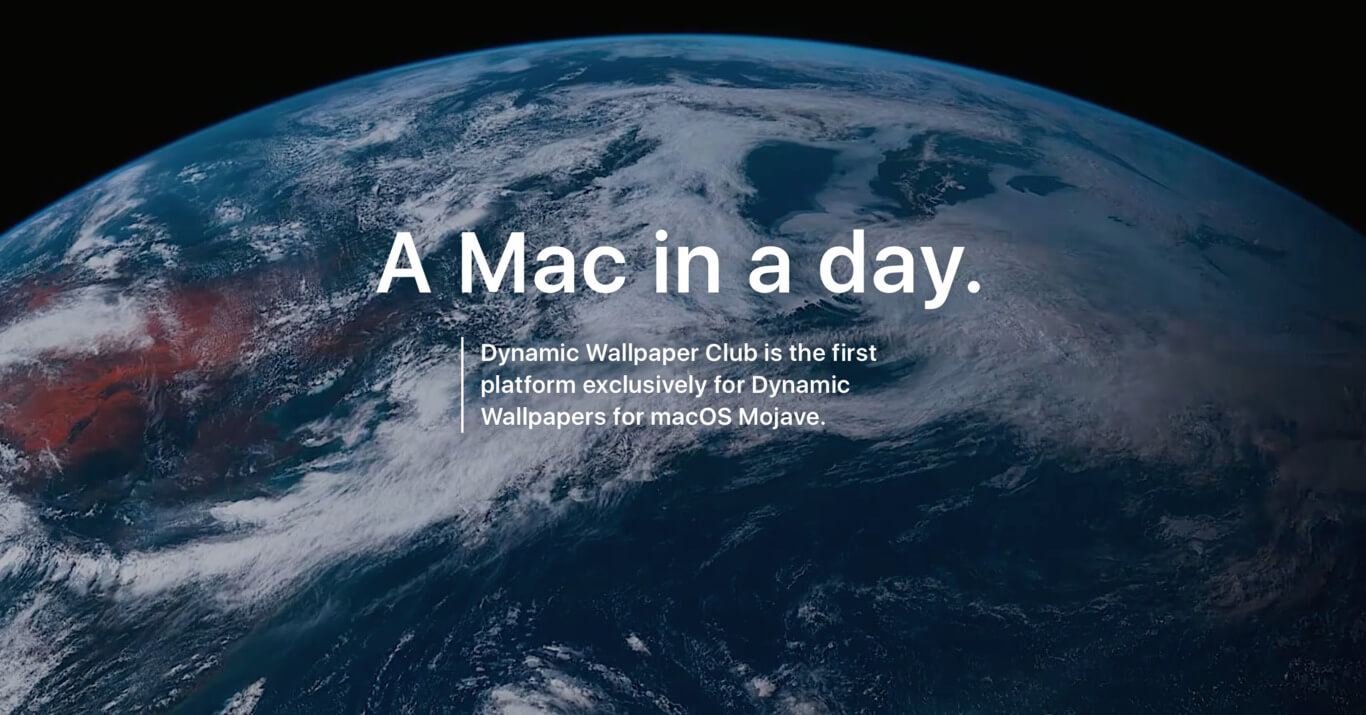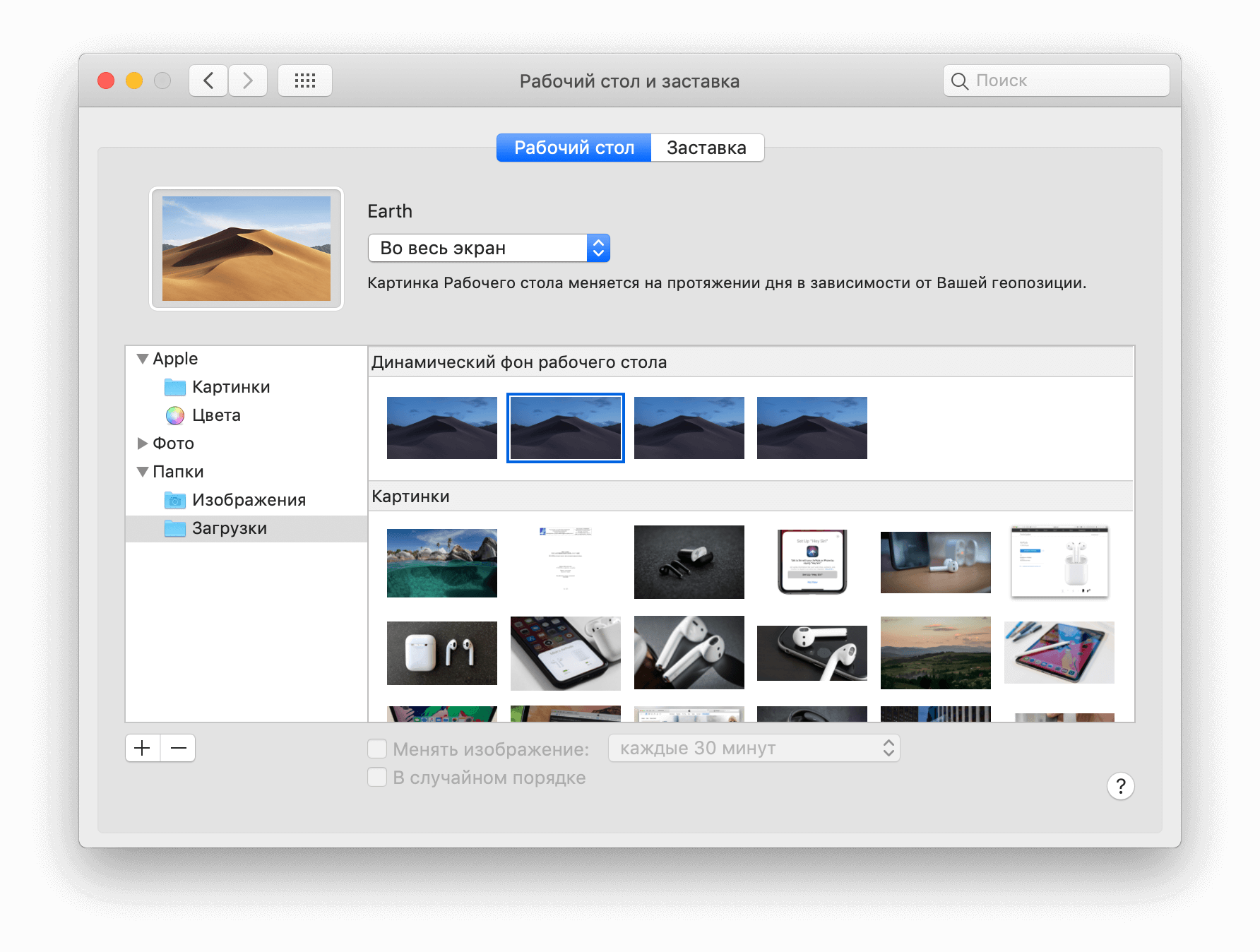- Как использовать, находить и создавать динамические обои на Mac
- Как установить динамические обои
- Как находить и создавать динамические обои на Mac
- Как установить свои динамические обои на macOS
- Динамические обои в macOS
- Приложение с обоями на macOS
- Лонгриды для вас
- Динамические обои для Mac: как использовать, находить и создавать свои собственные
- Как использовать динамические обои для Mac
- Встроенные опции
- Как найти и сделать динамические обои для Mac
- Другой ресурс обоев
- Как загрузить новые динамические обои для macOS Mojave
- Лонгриды для вас
Как использовать, находить и создавать динамические обои на Mac
Динамические обои на Mac впервые появились в macOS Mojave в 2018 году. В macOS Big Sur появилось больше опций для динамических обоев. Ниже расскажем о том, как устанавливать, находить и создавать динамические обои.
Вот как Apple описывает динамические обои для Mac:
Динамические обои могут автоматически меняться в течение дня в зависимости от вашего текущего местонахождения. Если службы геолокации отключены, обои будут меняться в зависимости от выбранного вами часового пояса.
В версии macOS Big Sur есть семь встроенных динамических обоев, а также шесть дополнительных, которые меняются в зависимости от тёмной и светлой темы. Вы можете не только находить динамические обои в сети, но и создавать собственные.
Как установить динамические обои
- На Mac откройте Системные настройки.
- Выберите секцию Рабочий стол и заставка.
- Вверху вы увидите семь динамических обоев.
- Выберите обои, а затем в меню сверху выберите Динамический.
- Под динамическими обоями находятся те, которые меняются в зависимости от темы.
Как находить и создавать динамические обои на Mac
Если вы скачали динамические обои из сети, вы можете нажать на изображение правой кнопкой мыши и выбрать Установить картинку Рабочего стола. Скачать обои можно отсюда:
- Dynamic Wallpaper Club – здесь вы можете находить, скачивать, создавать и делиться динамическими обоями
- 24 Hour Wallpaper – доступен в виде сайта и приложения
- Dynaper for Mac – приложение Dynaper позволяет создавать собственные динамические обои
Если этих источников вам мало, есть ещё один, но без динамических обоев. Зато здесь есть огромное множество самых разных обычных обоев для Mac:
Источник
Как установить свои динамические обои на macOS
Динамические обои впервые появились еще в далеком 2018 году в macOS Mojave и за это время уже успели полюбиться многим пользователям, тем более, что Apple с каждым обновлением предоставляет нам все большее количество новых изображений. Но задумывались ли вы когда-нибудь, что заставку можно сделать самостоятельно? Мы разобрались в данном вопросе и теперь готовы поделиться с вами информацией по этому поводу.
Как устанавливать собственные динамические обои на Mac.
Признаюсь, раньше я пользовался исключительно стандартными обоями с островами. Так, в свое время на рабочем столе красовался остров Catalina, который расположен в 35 км от Лос-Анджелеса и назван в честь святой Екатерины Александрийской, а сейчас установлен красавец Big Sur. Надеюсь, что совсем скоро картинка сменится вместе с новой macOS Monterey.
Идея Apple называть операционную систему по наименованию островов мне очень нравится. Но Купертино предлагает и другие красивые заставки, ознакомиться с которыми вы можете перейдя в Настройки, Рабочий стол и Заставка. Здесь вы можете увидеть 7 стандартных изображений.
Динамические обои в macOS
Однако на этом красивые динамические заставки не кончаются. Существует большое количество сервисов и приложений, способных нам в этом помочь. Сегодня я расскажу об одном из моих любимых: Dynamic Wallpaper Club.
На сайте Dynamic Wallpaper Club представлено большое количество уже готовых шаблонов с автоматически сменяющимися изображениями в большом разрешении, включая даже 5K. Все они хранятся в разделе Gallery. Чтобы загрузить то, что вам приглянулось по душе, достаточно всего лишь кликнуть на картинку, а затем нажать на кнопку Download, как тут же она высветится в Finder.
Лучший сервис для создания динамических обоев на macOS.
Но мы сюда пришли совсем не за этим. Нам нужны собственные обои. Сделать это тоже достаточно просто, необходимо всего лишь следовать этой инструкции:
- Открываем сайт и авторизуемся через Google.
- Переходим в раздел Create и загружаем свои изображения в правый столбец.
- Выбираем в левом столбце Time и настраиваем время, когда должна показываться та или иная картинка. В Preview вам будет представлен предварительный просмотр.
- Нажимаем Create и скачиваем получившийся файл.
- Затем переходим в Системные настройки и устанавливаем любую анимированную заставку из тех 7, что предлагает Apple.
- Далее обращаемся к файлу, который скачали на сайте, кликаем двумя пальцами по трекпаду, затем нажимаем Установить картинку Рабочего стола.
- Готово.
В этой незамысловатой схеме существуют некоторые важные нюансы. Во-первых, для качественной работы сайта вам может понадобиться VPN. Благо подборку подобных приложений мы делали ранее. Во-вторых, при установке своего изображения важно, чтобы все загружаемые вами файлы были в одном разрешении.
Интерфейс сервиса Dynamic Wallpaper Club.
Таким образом вы сможете установить до 16 разных изображений, которые будут меняться в течение дня. В целом, идея установки персональных обоев мне не очень нравится. Любой интерфейс со временем приедается и требует кастомизации. А с учетом, что у Apple с вопросами персонализации и без того туго, перспектива копаться в настройках каждые две недели совсем не воодушевляет.
Подписывайтесь на нас в Яндекс.Дзен, там вы найдете много полезной и интересной информации из мира Apple, которой нет на нашем сайте.
Приложение с обоями на macOS
Предлагаю вашему вниманию приложение Unsplash Wallpapers, с которым больше не придется переживать по поводу поиска новых обоев. Программа сама будет обновлять их каждые 24 часа. Подобного софта в интернете достаточно, но данное приложение показалось мне самым качественным.
Удобное приложение с обоями на macOS.
Никаких надоедливых больших окон, всплывающих после каждого запуска системы, все просто и лаконично. После запуска приложение высветится в панели задач наверху и не будет надоедать разными уведомлениями.
В программе доступно четыре вкладки: первая предложит вам по одной картинке. Вторая — различные категории вроде природы, космоса или животных. В третьей расположены просматриваемые вами недавно заставки, а четвертая укажет на настройки, где можно выставить параметры обновления изображений.
В программе можно менять изображение каждый день, в течение недели или вручную. Да, это не те динамические обои, к которым мы привыкли в macOS, но тем не менее. Думаю, что многим этот софт придется по душе.
А вы пользуетесь подобными сервисами? Знали о таком? Предлагаю поделиться своим мнением в комментариях ниже или в нашем Телеграм-чате. Будет интересно прочесть.
Новости, статьи и анонсы публикаций
Свободное общение и обсуждение материалов
Лонгриды для вас
С выходом iOS 15 в iPhone появился встроенный генератор кодов двухфакторной аутентификации. Разбираемся, что это такое, зачем нужно, в каких сценариях используется и как правильно всё настроить
Новые пикантные подробности из жизни Apple — в этот раз компании пришлось рассказать о своих доходах с игры от Epic Games. Представитель Apple дал показания в суде, но все равно смог уклониться от точного ответа. Но мы всё узнали.
Наушники, которые способны проигрывать lossless-музыку из Apple Music, необязательно должны стоить дорого. Представляем вам подборку качественно звучащих «ушей» с Алиэкспресс
что-то не сходится…читателям автор настоятельно рекомендует «любимый сервис» при этом сам пользуется стандартным системным приложением и в будущем не собирается ничего менять в этом плане…
цитата «… в свое время на рабочем столе красовался остров Catalina, который расположен в 35 км от Лос-Анджелеса и назван в честь святой Екатерины Александрийской, а сейчас установлен красавец Big Sur. Надеюсь, что совсем скоро картинка сменится вместе с новой macOS Monterey…»
Источник
Динамические обои для Mac: как использовать, находить и создавать свои собственные
Впервые динамические обои для Mac появились в macOS Mojave в 2018 году. Теперь в macOS Big Sur встроено больше динамических опций, чем когда-либо прежде. Давайте посмотрим, как установить динамические обои для Mac, найти дополнительные в Интернете, создать свои собственные и многое другое.
Вот как Apple описывает динамические обои для Mac:
Динамические изображения рабочего стола могут автоматически меняться в течение дня в зависимости от вашего текущего местоположения. Если службы геолокации отключены в настройках конфиденциальности, изображение меняется в зависимости от часового пояса, указанного в настройках даты и времени.
В macOS Big Sur есть семь встроенных динамических обоев на выбор, а также еще шесть, которые могут автоматически переключаться между светлыми и темными.
Ниже мы также рассмотрим, как найти в Интернете больше динамических опций и даже создать свои собственные.
Как использовать динамические обои для Mac
Встроенные опции
- На вашем Mac откройте Системные настройки
- выбирать Рабочий стол и заставка (верхний левый)
- Вверху вы найдете семь динамических опций.
- Выбрав один, в верхней части щелкните раскрывающийся список, чтобы установить для него значение Динамический
- Чуть ниже динамических обоев вы найдете шесть вариантов светлого / темного с автоматическим переключением.
Как найти и сделать динамические обои для Mac
Если вы загружаете динамические обои из Интернета, вы можете щелкнуть изображение правой кнопкой мыши и выбрать Установить картинку рабочего стола. Вот несколько вариантов получения более динамичных обоев:
- Клуб динамических обоев — Первоначально запущенный с macOS Mojave, это хороший ресурс для просмотра, загрузки, создания и обмена динамическими обоями.
- 24 часа обои — доступно на сеть и как Приложение для Mac
- Вы можете получить три бесплатных динамических обоев на интернет сайт, а больше доступно от 1,29 долл. США, Приложение для Mac стоит 9,99 долларов США. и поставляется с более чем 90 динамическими обоями
- Dynaper для Mac — Вы можете использовать приложение Dynaper бесплатно (с водяными знаками), чтобы создавать свои собственные динамические обои для Mac. Доступны покупки в приложении для удаления водяных знаков
- Кроме того, узнайте больше о том, как работают динамические обои Mac, и создайте свой с помощью этого ресурс GitHub с открытым исходным кодом
Другой ресурс обоев
Если вам интересно узнать о дополнительных ресурсах обоев, здесь не будет динамических, но приложение Unsplash Wallpapers для Mac — отличный способ просмотреть и бесплатно просмотреть новые красивые изображения рабочего стола.
Источник
Как загрузить новые динамические обои для macOS Mojave
Одно из ключевых визуальных нововведений настольной операционной системы macOS Mojave — это динамические обои рабочего стола. Фон сменяется в зависимости от времени суток, для этого задействуется службы геолокации. Всё бы ничего, но в стандартном наборе ОС присутствует лишь два варианта динамических обоев. Сегодня мы расскажем, как можно расширить этот список.
Специально для вас мы нашли несколько красивых интерактивных снимков. Стоит отметить, что по качеству они не уступают оригинальным динамическим обоям пустыни Мохаве. Обои представлены в самом высоком доступном разрешении.
Горы
macOS Mojave Minimal
Ванкувер
Канарские острова
Как установить новые интерактивные обои?
К сожалению, Apple не предусмотрела официального способа, который позволил бы с легкостью добавить новые динамические обои. Но всё же выход из этой ситуации есть, и он достаточно простой.
- Первым делом нужно скачать понравившийся фон;
- Запускаем файловой менеджер Finder и выбираем опцию «Переход -> Переход к папке…» или зажимаем комбинацию клавиш Shift + Command + G;
- В строке ввода вставляем следующий адрес: /Library/Desktop Pictures;
- Подтверждаем наш выбор кнопкой «Перейти»;
- Откроется папка. Копируем туда скаченный файл. Потребуется ввести пароль администратора;
- После этого переходим в «Системные настройки» -> «Рабочий стол и заставка» и выбираем новый динамический фон. Важное замечание — все сторонние заставки будут отображаться в форме пустыни;
- Всё готово!
Предлагаем подписаться на наш канал в «Яндекс.Дзен». Там вы сможете найти эксклюзивные материалы, которых нет на сайте.
Новости, статьи и анонсы публикаций
Свободное общение и обсуждение материалов
Лонгриды для вас
Все проблемы веб-браузеров на iOS — от движка WebKit, уверены в Google. Из-за этого они не обладают должной производительностью и не могут адекватно работать с прогрессивными веб-приложениями
Сети Wi-Fi, в названиях которых есть знак %, могут быть опасны для iPhone. Подключение к ним отключает Wi-Fi-модуль в смартфонах Apple с риском, что вы никогда не вернёте его к жизни
iOS 14.6 Release Candidate уже вышла, но пока не рассчитывайте на релиз. В Apple заявили, что финальная версия обновления с поддержкой lossless-треков в Apple Music выйдет только в июне
Источник